| 华为电脑管家(附教程) | 您所在的位置:网站首页 › 最好的管家软件是什么 › 华为电脑管家(附教程) |
华为电脑管家(附教程)
|
华为电脑管家是一款电脑管理软件,集全面体检、硬件检测、驱动管理、电源管理、手机管理等多种功能于一身,能够全面帮助用户对电脑的软硬件进行检测、修复、更新,实时清理电脑内存占用,让电脑更加的流畅。同时,该软件整体界面简洁明了,所提供的多屏协同功能,支持手机与电脑之间的剪切复制等等操作,让你在计算机端轻松操作手机应用和文件,多设备协同,办公更轻松,只需3步就能搞定,操作十分简单,即便是电脑小白也能轻松上手,绝对是你的好帮手。而且它的最新版本完美适配了鸿蒙 Harmony OS 2特性,就连动画风格也升级到鸿蒙 2.0,并且还支持非华为电脑机型进行安装使用,允许你通过简单查询设备的硬件信息,充分了解其详细配置,快速检测硬件是否异常,从而很好的了解笔记本电脑。  华为电脑管家怎么开启多屏协同 打开这个华为电脑管家,来实现多屏协同功能了。双击桌面的“电脑管家”图标,就可以打开;  然后点击“华为电脑管家”窗口左下角的“手机多屏协同”按钮,就会弹出“正在查找你的手机”窗口(如下图),这个窗口上有提示,“手机靠近电脑,确保手机已解锁且蓝牙开启”;  我们在手机上打开蓝牙开关,并且把手机靠近电脑,手机就会自动识别出电脑,并且在手机屏幕上会显示; 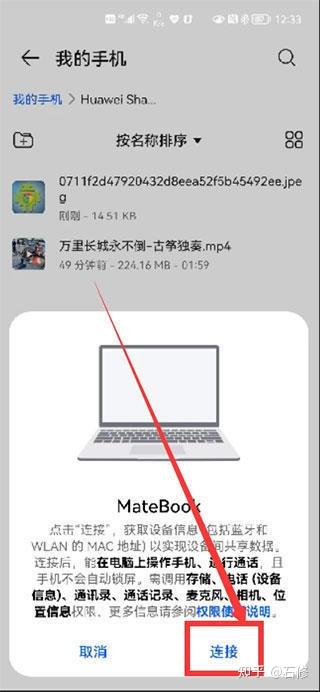 点击上图的“连接”按钮,就可以把手机和电脑连接上,就会实现多屏协同,电脑上就会显示手机的镜像;  然后,我们就可以在电脑上,用鼠标和键盘来操作手机了。 华为电脑管家有什么功能 操作界面比较简洁,在左侧列表可以清晰的看到它拥有全面体检、硬件检测、驱动管理、电源管理等功能,如下图:  点击软件界面左侧列表的“硬件检测”,可以看到硬件信息和配置,检测硬件异常,如下图:  点击软件界面左侧列表的“驱动管理”,可以进行驱动的检测与更新,使硬件和操作系统达到最新状态,如下图:  点击软件界面左侧列表的“电源管理”,可以一键检测,达到极致续航、节能环保的效果,还可以查看续航时间和省电次数;  点击软件界面左侧列表的“我的手机”,可以连接手机,进行相册、音乐的同步与备份,还可以分享文件,实现多设备文件的免流量分享,点击一键热点可以直接打开手机上的wifi热点;  点击软件界面左侧列表的“我的服务”,可以查看产品序列号、用户手册、常见问题、保修状态、配件价格等信息,还可以查看服务网点、销售门店、微信二维码,全面保障了售后;  点击软件界面右上角第二个图标的“设置中心”,可以看到电脑管理、驱动管理、指纹设置、功能键等模块,可以切换键盘的功能键,设置热键模式。  功能特点 1、全面体检 用户可以对硬件、驱动、电源、CPU功耗、CPU占用率、内存占用率进行全面检测,让电脑更加健康。 2、硬件检测 支持用户对处理器、主板等硬件参数进行检测,全面检测硬件问题,并支持一键修复。 3、驱动管理 可以检测驱动是否是最新版本,并支持一键升级。 4、我的服务 提供用户手册、常见问题、保修状态、配件价格、寄修服务、预约服务、维修进度等售后服务功能。 5、指纹设置 用户可以通过华为电脑管家设置电脑指纹,便于保护电脑的安全。 6、功能键设置 支持对功能键进行设置,从而获得您所需要的键位效果。 7、电源管理 用户可以查看电源的续航、省电情况,并支持检测电源信息,并提供省电功能,从而做到极致续航,节能环保。
|
【本文地址】